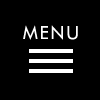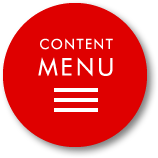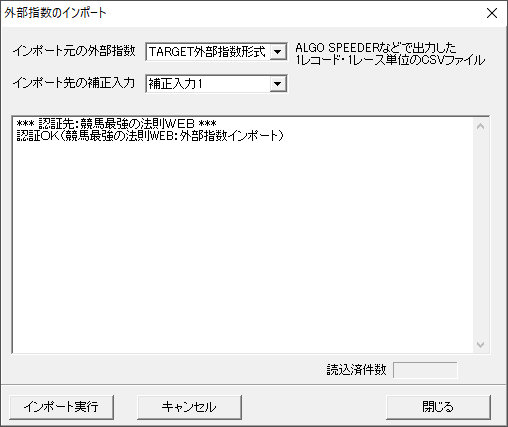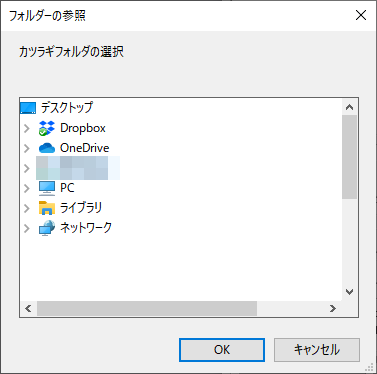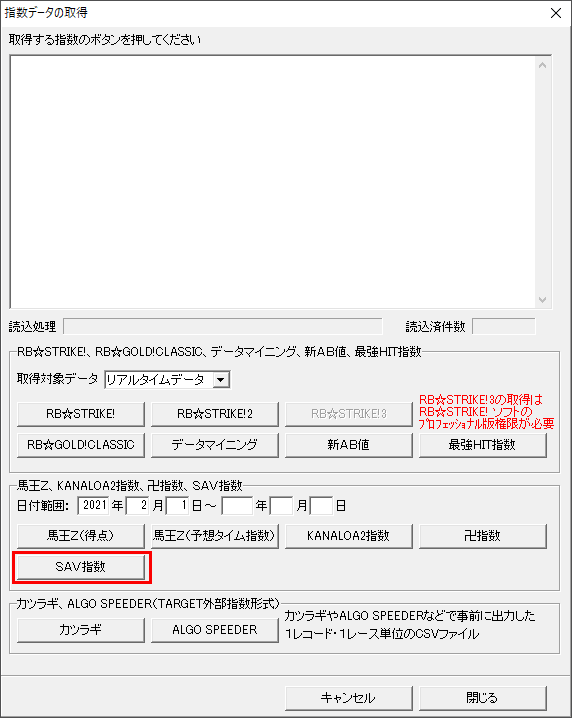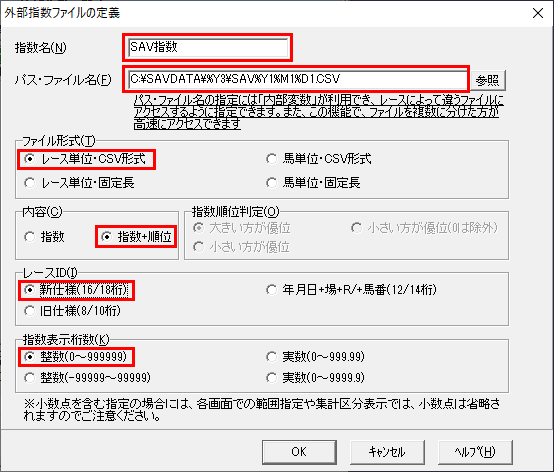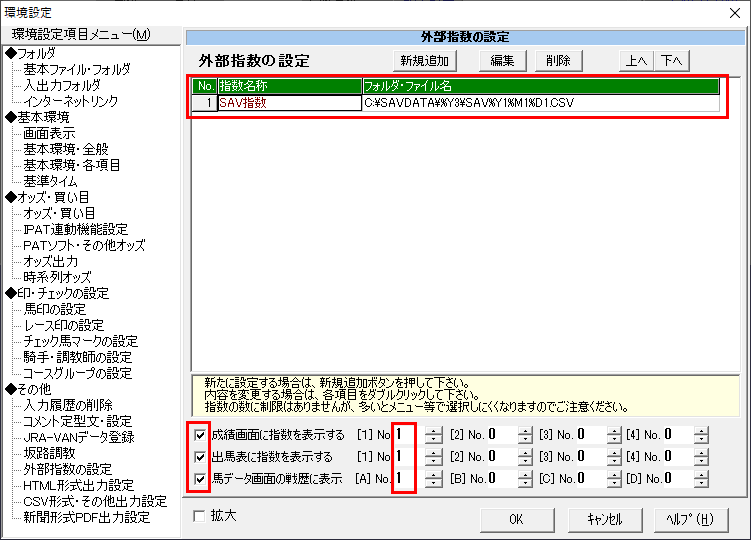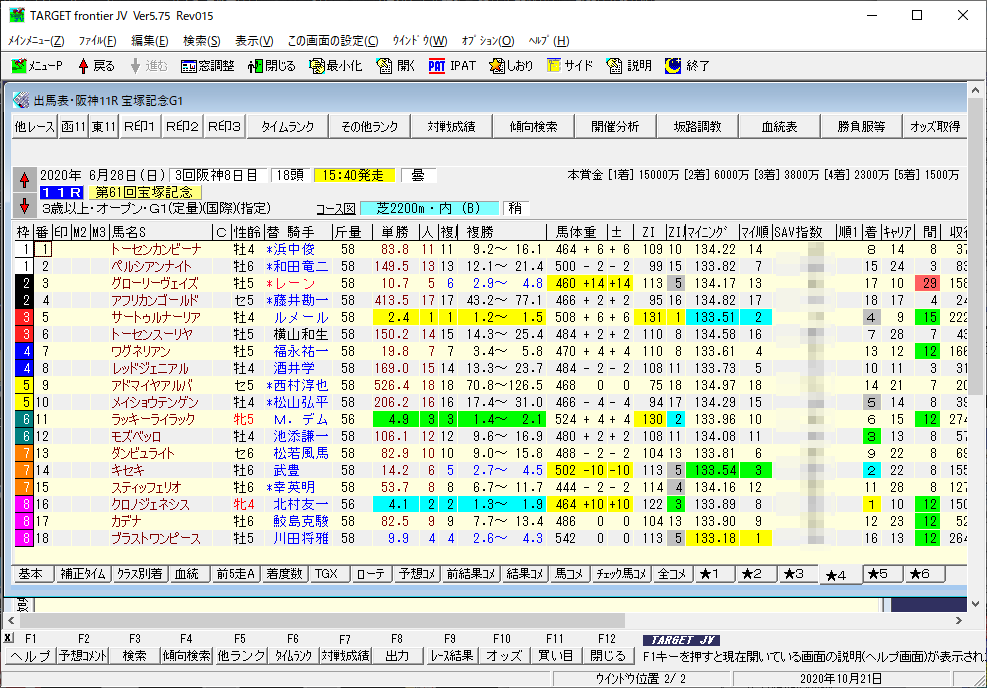SAV指数の使い方
■ 中央競馬レースの情報提供。(代替開催は除く)
■ レース前日の17時目安で公開。
オンライン
WEBサイトおよびスマホサイトに、IDとパスワードでログインし、有料メニューに入って指数を閲覧するサービスです。
中央投票STREAMでSAV指数を見ながら馬券を組み立てて、その買い目をJRAネット投票に投票することができます。
1日分指数表を一覧表示することができます。「過去のSAV指数」メニューからご参照ください。
月額4,000円+税
ダウンロード
SAV指数データをTARGET外部指数形式のファイルでダウンロードし、「
TARGET frontier JV」、「
RB☆STRIKE!」、「
KIWAME」などのソフトに取り込んで閲覧、分析できるサービスです。
各ソフトの機能を活用して、SAV指数による馬券投資を行うことができます。
SAV指数の過去データは、「過去のSAV指数」メニューで無料ダウンロードできます。
TARGET外部指数形式のファイルは、レース単位・CSV形式になります。
レース単位・CSV形式のファイル名…SAV+西暦下2桁+月2桁+日2桁.CSV (例:SAV201101.CSV)
月額4,000円+税
■「RB☆STRIKE!」にSAV指数データを取り込む設定
「RB☆STRIKE!」で外部指数を利用するには、次のいずれかの会員登録が必要です。
・中央予想データ(月額9000円+税)
・地方予想データ全地方競馬パック(月額9000円+税)
・外部指数インポート(月額5000円+税)
会員登録の後、競馬最強の法則WEBのログインIDとパスワードを「RB☆STRIKE!」の[ツール]→[オプション]→[各指数取得先設定]に入力設定してください。
1.ソフトを起動し、メニューバーから[データ]の[外部指数のインポート]を選択します。
2.[外部指数のインポート]画面で、インポート元の外部指数を[TARGET外部指数形式]に設定します。
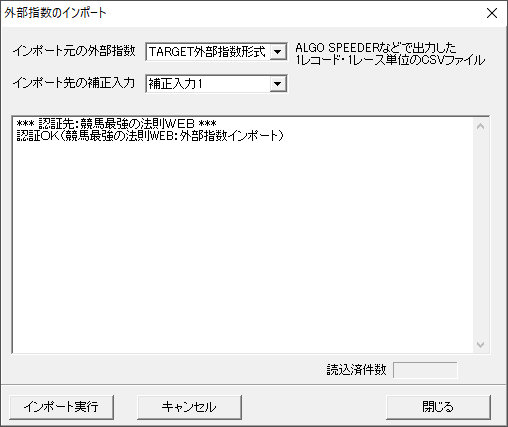
インポート先の補正入力は、補正入力1~10から選択でき、毎回同じ補正入力にインポートします。
3.[フォルダの参照]画面が開きますので、
レース単位・CSV形式のSAV指数ファイルが保存されているフォルダを指定します。
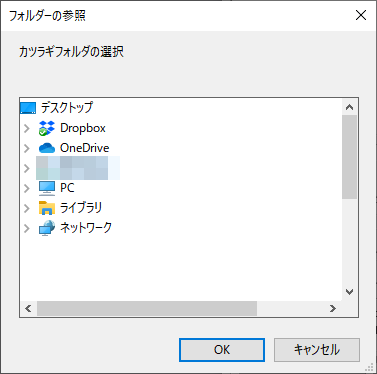
レース単位・CSV形式のファイル名…SAV+西暦下2桁+月2桁+日2桁.CSV (例:SAV201025.CSV)
一度フォルダを指定すると、毎回同じフォルダが指定されます。
■「KIWAME」にSAV指数データを取り込む設定
「KIWAME」で外部指数を利用するには、次のいずれかの会員登録が必要です。
・中央予想データ(月額9000円+税)
・地方予想データ全地方競馬パック(月額9000円+税)
・外部指数インポート(月額5000円+税)
会員登録の後、競馬最強の法則WEBのログインIDとパスワードを「KIWAME」の[ツール]→[オプション]→[各指数取得先設定]に入力設定してください。
過去の指数データは、無料で取り込むことができます(無料会員登録とソフトへのID、パスワード設定)。
1.ソフトを起動し、メニューバーから[データ]の[指数データの取得]を選択します。
2.[指数データの取得]画面で、[SAV指数]をクリックします。
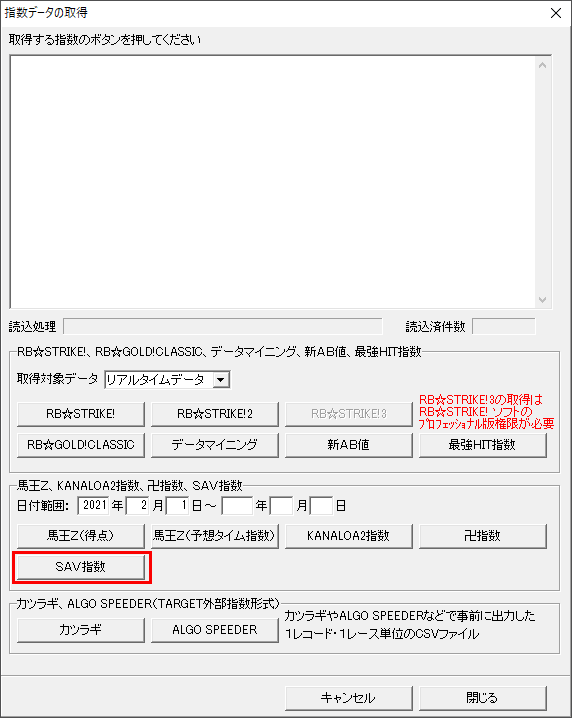
■「TARGET frontier JV」にSAV指数データを取り込む設定
1.ソフトを起動し、メニューバーから[オプション]の[環境設定]を選択します。
2.[環境設定]画面の[外部指数の設定](画面の左下)を選択し、「新規追加」ボタンをクリックします。
3.[外部指数ファイルの定義]画面に、以下の通り入力します。
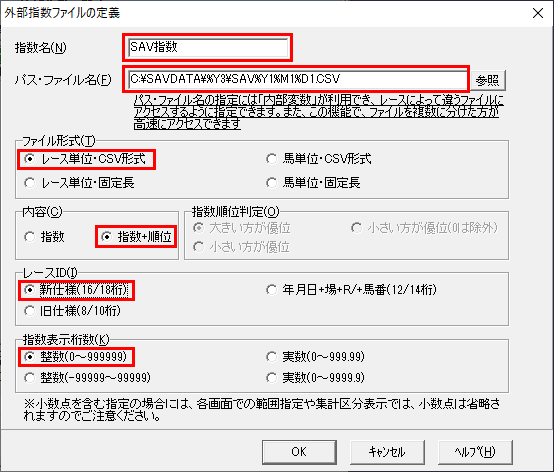
【レース単位・CSV形式ファイルを使用する例】
指数名……「SAV指数」などと入力します。
パス・ファイル名……C:\SAVDATA\%Y3\SAV%Y1%M1%D1.CSV
Cドライブに作成したSAVDATAフォルダの中の西暦4桁のフォルダに、ダウンロードした馬単位・CSV形式ファイルを毎回コピーする運用を想定。同じ運用を行う場合、上記のパス・ファイル名をコピー&ペーストしてお使いください。
(実際のパス・ファイル名の例 C:\SAVDATA\2020\SAV201025.CSV)
ファイル形式……レース単位・CSV形式を選択します。
内容……指数+順位を選択します。
レースID……新仕様(16/18桁)を選択します。
指数表示桁数……整数(0~999999)を選択します。
設定が完了したら「OK」ボタンをクリックします。
4.[環境設定]画面で指数名称、フォルダ・ファイル名が表示されていることをご確認ください。
5.成績画面、出馬表、馬データ画面の戦歴に「卍指数」を表示する場合は、以下の通り、画面を指定します。
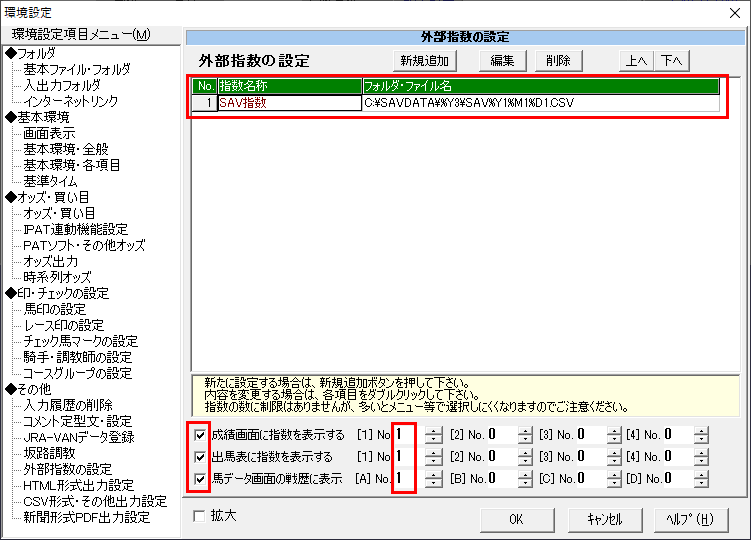
「1」が指数名称「SAV指数」のNo.ですので、表示したい画面にチェックを入れて外部指数のNo.に「1」を入力します。
設定が完了したら「OK」ボタンをクリックします。
6.出馬表画面に「SAV指数」が正しく表示されました。
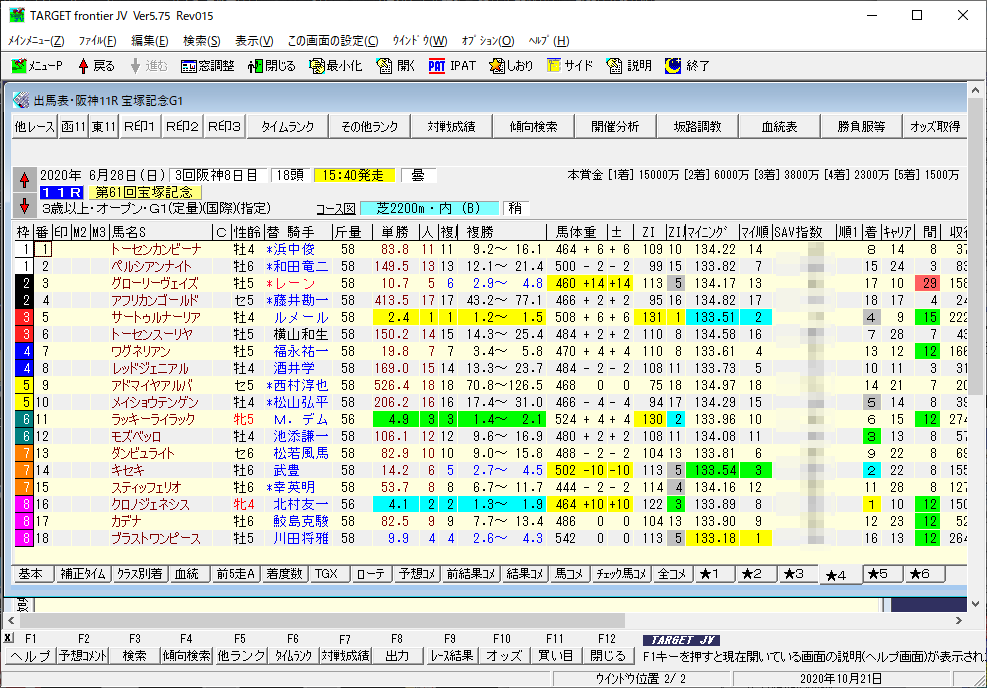
TARGETでは、各画面にある★のついたユーザー設定用タブで、外部指数を含め画面の表示項目や表示順を自由に変更することができます。